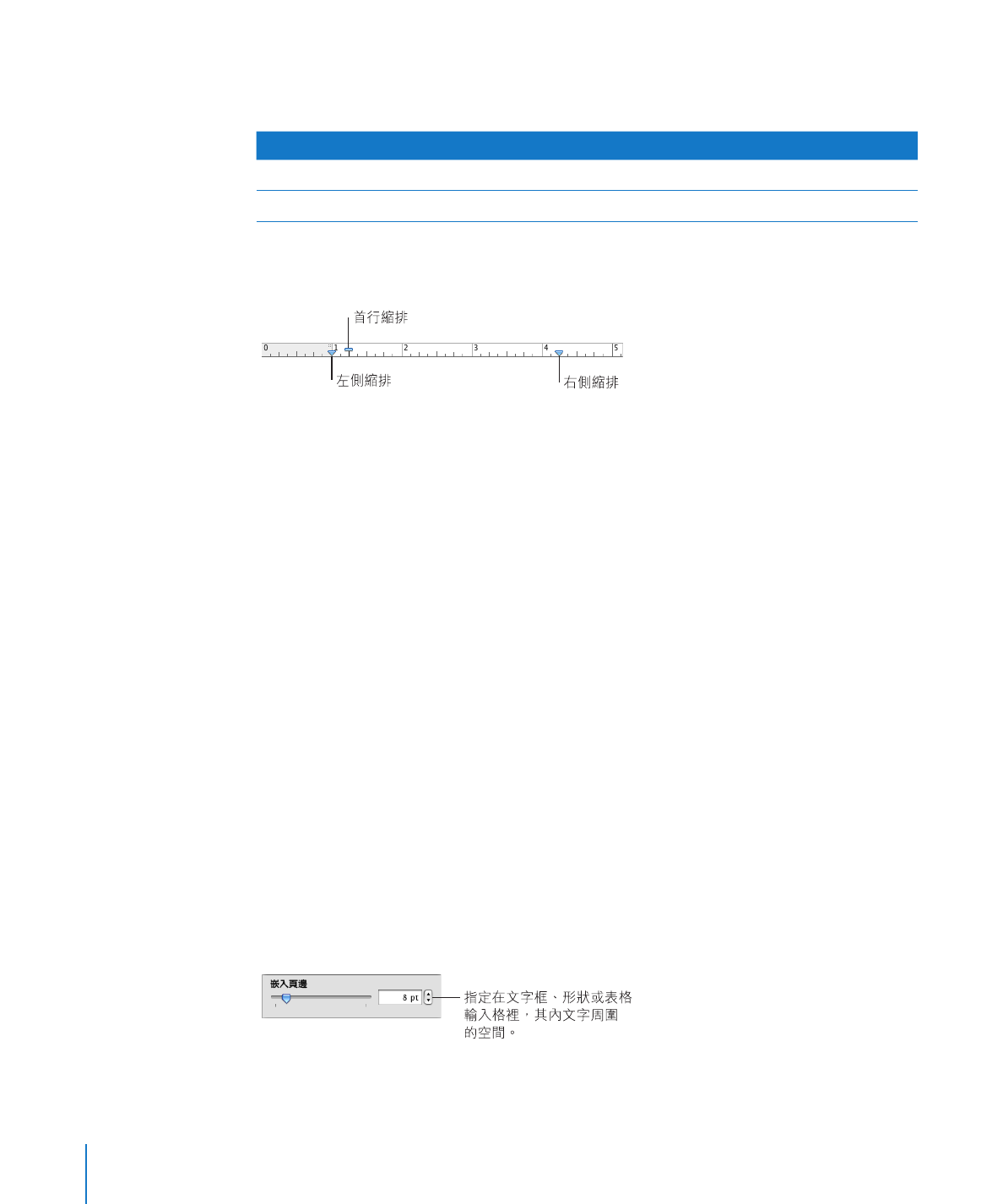
您可以更改文字與文字框、形狀或表格輸入格之內邊線之間的間距大小。此度量
稱為嵌入頁邊。您指定的間距大小可在所有側邊的文字中平等套用。
若要設定文字與其物件的內邊線之間的間距:
1
如果物件中沒有插入點,請選擇該物件。(如果插入點位於物件內,請按
Command + Return 以跳出文字編輯模式,並選擇該物件。)
2
按一下工具列中的“檢閱器”,按“文字”按鈕一下,然後按一下“文字”。
3
將“嵌入頁邊”滑桿拖移至右側來增加文字與物件內邊線的間距大小,或者在
“嵌入頁邊”文本框中輸入數字並按
Return 鍵。您也可以按一下箭頭來增加和減
少間距。
170
第
8 章
處理文字
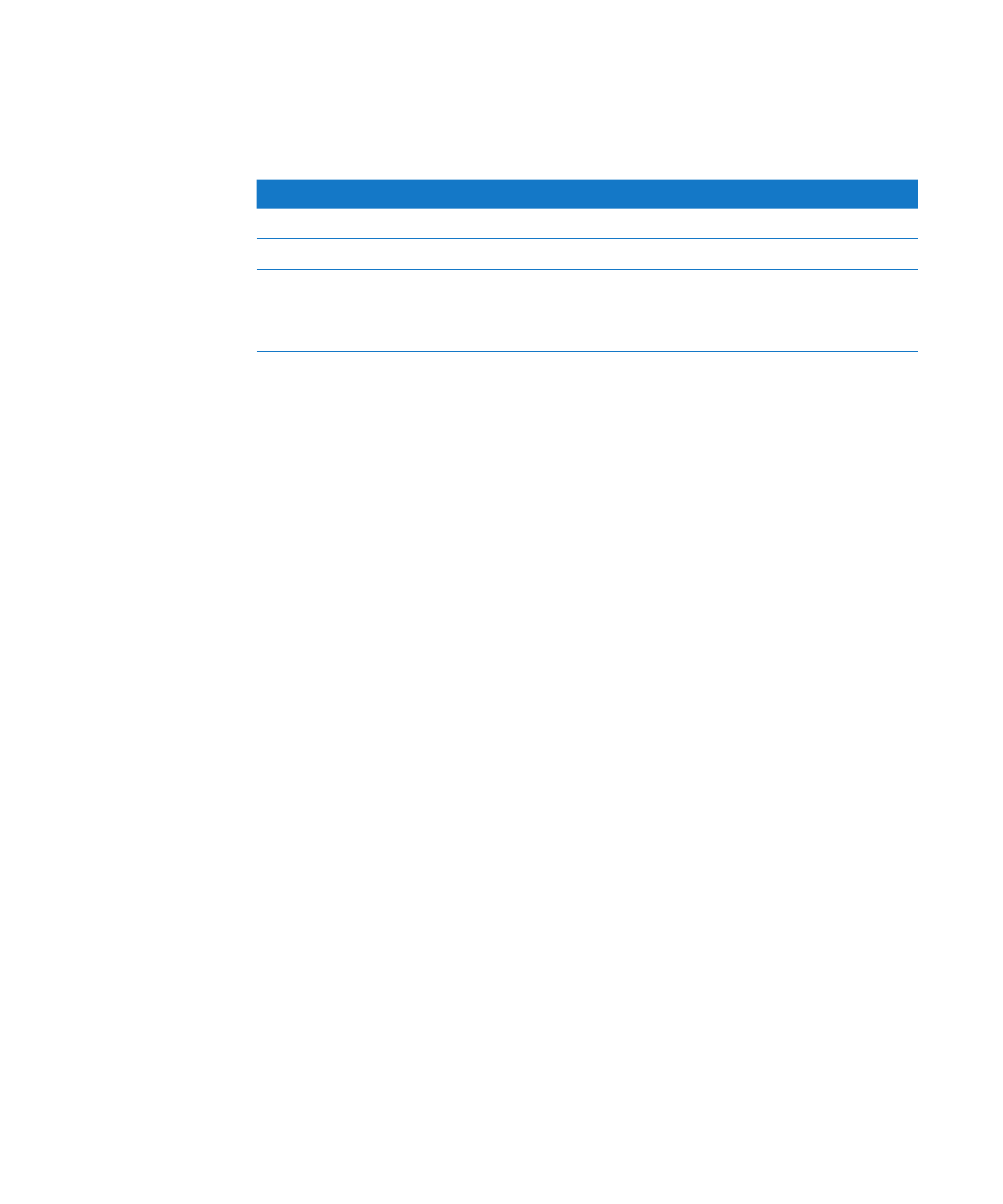
第
8 章
處理文字
171
製作列表
Numbers 提供預先格式化的項目符號和編號樣式來製作簡易或排序列表。項目符
號列表和編號列表是簡易列表,並不具有您在排序列表(大綱)中看到的巢狀資
訊階層。
若要瞭解操作方式
請前往
根據您輸入的內容自動製作列表
第
171 頁「自動產生列表」
使用“文字檢閱器”來格式化項目符號列表
第
172 頁「格式化項目符號列表」
使用“文字檢閱器”來格式化編號列表
第
173 頁「格式化編號列表」
使用“文字檢閱器”來加入並格式化編號列表
(大綱)
第
174 頁「格式化排序列表」
自動產生列表
當您使用自動產生列表時,
Numbers 會根據您輸入的內容自動格式化一個列表。
若要使用此功能,請先選擇
Numbers >“偏好設定⋯”,按一下“自動修正”,
並確定已選擇“自動偵測列表”。